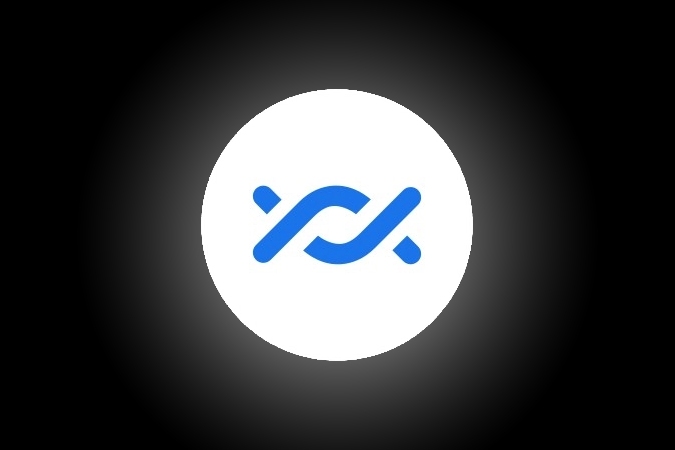Содержание
Функция «Обмен с окружением» – это функция Android. и Chromebook для беспроводного обмена файлами между соседними устройствами. Хотя большую часть времени он работает так, как задумано, иногда могут возникнуть некоторые проблемы. Иногда он не сканирует близлежащие устройства и не показывает устройство, на которое вы хотите перенести файлы. В любом случае выполните следующие действия, чтобы исправить ситуацию, когда функция Nearby Share не работает на Android.
Обмен с окружением не работает на Android
Обмен с окружением может не работать ни на одном телефоне Android. Устраните неполадки на обоих смартфонах Android: на том, с которого вы делитесь файлом, и на том, с которым хотите поделиться файлом.
1. Включить функцию «Обмен с окружением» на обоих устройствах
Обмен с окружением доступен на всех телефонах Android выше версии 6.0. Большинство телефонов должны соответствовать этому критерию.
1. Вы можете проверить свою версию Android, открыв Приложение «Настройки» >«О телефоне». Здесь вы должны найти версию Android. Если нет, это должно быть в разделе «Информация о программном обеспечении». Есть и другие способы найти Android название модели, номер и версия, которой вы владеете .
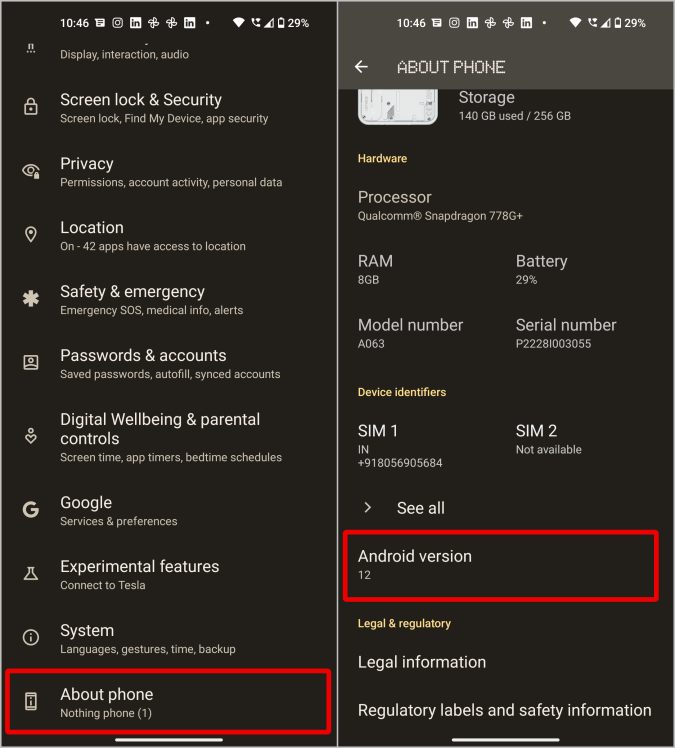
2. В том же приложении «Настройки» найдите параметр Обмен с окружением и откройте его. Теперь убедитесь, что он включен на обоих устройствах. В противном случае включите переключатель рядом с Использовать общий доступ.
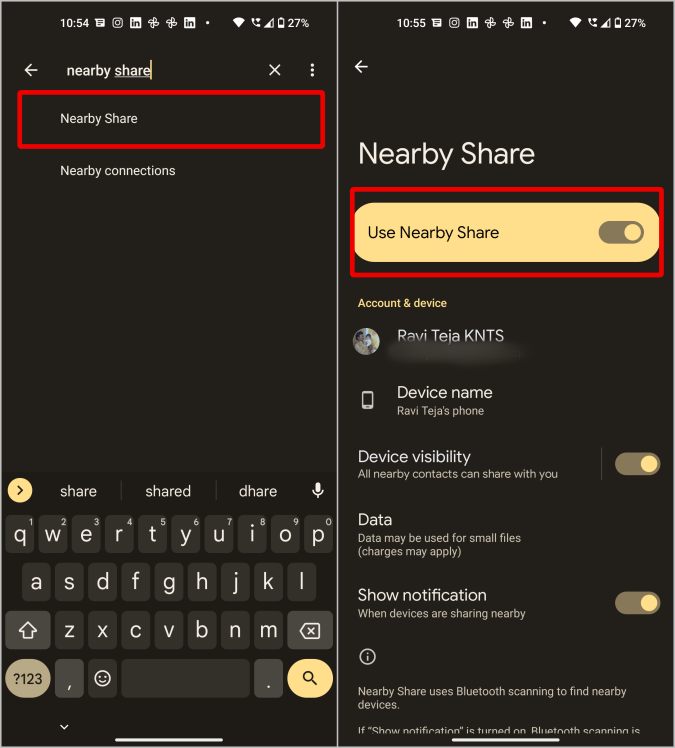
Затем завершите процесс настройки с использованием своей учетной записи Google. Это должно включить функцию Nearby Share и заставить ее работать.
2. Сделайте устройства ближе
Если функция Nearby Share уже включена, но вы не можете передавать файлы на другое устройство, попробуйте поднести оба устройства близко друг к другу. В идеале — на расстоянии фута или двух. Когда устройства окажутся близко друг к другу, попробуйте еще раз поделиться файлами. Если это не работает, попробуйте выполнить следующие действия, но продолжайте держать устройства рядом.
3. Разблокируйте устройство и попробуйте
Обычно функция Nearby Share должна работать, даже если принимающее устройство заблокировано. Но некоторые телефоны Android останавливают фоновые процессы при блокировке устройства. Это также может повлиять на функциональность близлежащего общего доступа. Итак, включите устройство и разблокируйте его. После этого попробуйте еще раз поделиться файлом с другого устройства, чтобы проверить, работает ли функция Nearby Sharing на вашем Android. Небольшой и очевидный трюк, и вы будете удивлены, как много людей решают, что функция Nearby Sharing не работает на их Android, делая это.
4. Включите WI-FI, Bluetooth и определение местоположения на обоих устройствах
Nearby Share необходимо, чтобы на обоих устройствах были включены Wi-Fi, Bluetooth и службы определения местоположения. Он автоматически включает Wi-Fi и Bluetooth на устройстве, с которого вы отправляете сообщение. Кроме того, он предложит вам включить местоположение, если оно отключено. Но вам следует один раз проверить вручную и убедиться, что все три службы включены в быстрых настройках.
Кроме того, Wi-Fi, Bluetooth и определение местоположения или GPS не будут автоматически включены на устройстве, на котором вы пытаетесь получить файлы. Итак, включите все три переключателя на панели быстрых настроек, чтобы получать файлы через Nearby Share.
5. Проверьте настройки видимости устройства
Когда вы включаете функцию Nearby Share на своем телефоне Android, он также автоматически включает функцию видимости устройства. Кроме того, он устанавливает видимость устройства для контактов, что означает, что только люди из ваших контактов могут отправлять вам файлы. Это функция безопасности, поэтому кто-то не присылает вам, например, вредоносное ПО или вирус.
Поэтому, если устройство, с которого вы пытаетесь отправить файл, не сохранено в ваших контактах, оно не сможет отправить. Вот как можно настроить параметры видимости устройства для использования функции Nearby Share на Android.
1. Откройте приложение Настройки, найдите Обмен с окружением и выберите этот вариант.
2. В настройках «Общий доступ с окружением» убедитесь, что переключатель Видимость устройства включен.
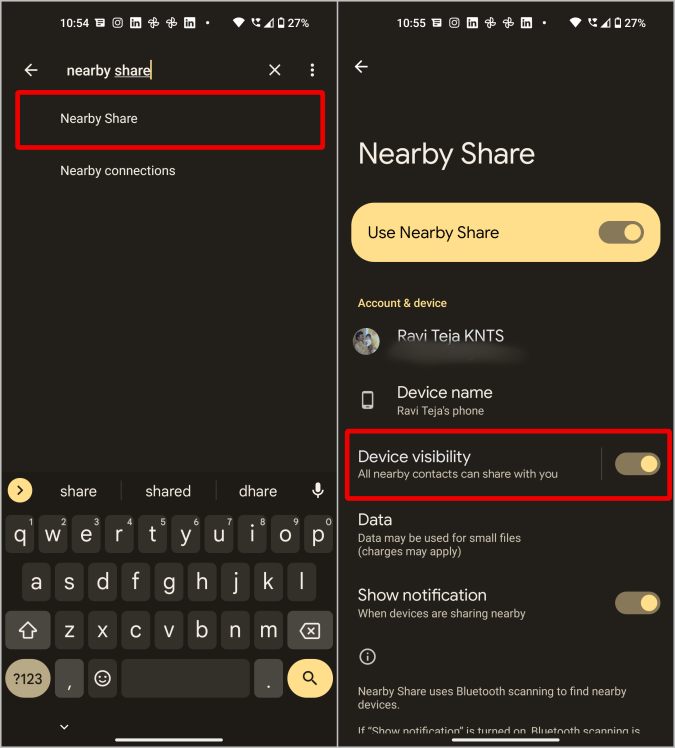
3. Затем нажмите на него еще раз и выберите параметр Все. Теперь ваш телефон Android будет виден всем, кто рядом с вами, а не только вашим контактам.
4. В разделе «Все» по умолчанию включен параметр Временно использовать режим всех. Поэтому после передачи файлов он переключится на опцию «Контакты». Функция безопасности для предотвращения спам-запросов, когда вы находитесь в общественных местах.
5. Вы также можете выбрать Оставлять режим всех включенными постоянно, чтобы предотвратить переключение обратно. Это пригодится, чтобы позже без проблем делиться файлами с кем-либо. р>
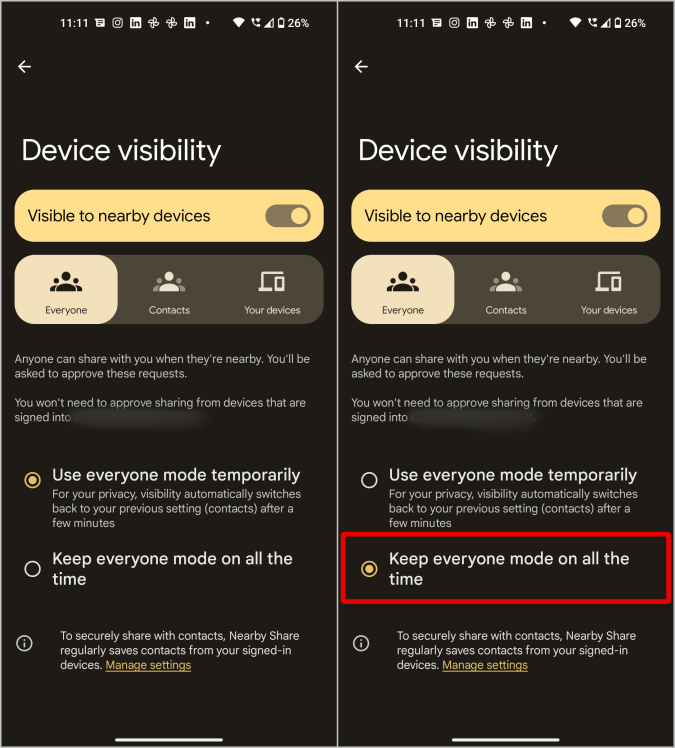
Примечание. Мы рекомендуем установить параметр Контакты на первом снимке экрана выше и параметр Использовать режим всех временно на втором снимке экрана после того, как файлы успешно перенесены.
6. Сбросить сеть в режиме полета
Если Nearby Share по-прежнему не может отправлять файлы на Android, попробуйте включить режим полета, а затем выключить его на панели быстрых настроек. Вы также можете сделать это из настроек.
Найдите Режим полета, затем включите его, подождите несколько секунд и выключите.
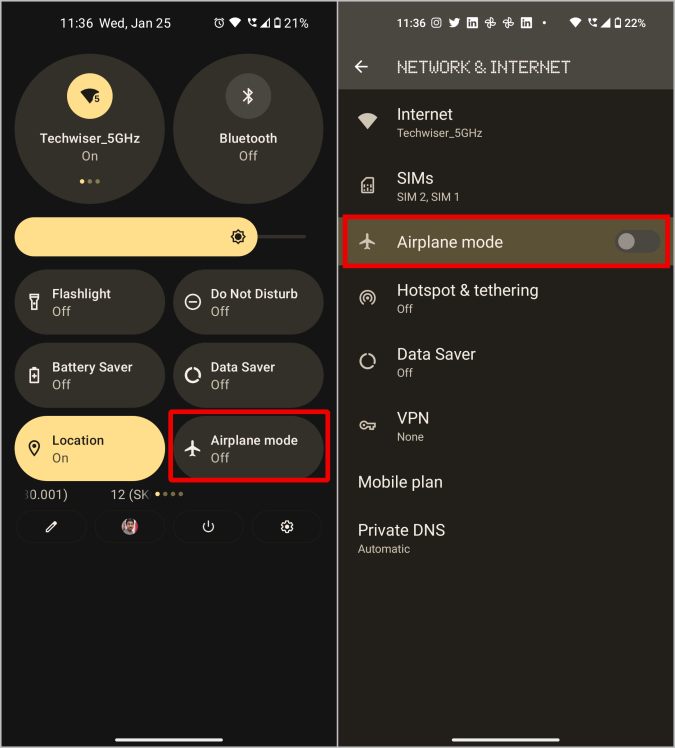
Как отмечалось выше, функция Nearby Share зависит от Wi-Fi, Bluetooth и местоположения. Включение и выключение режима полета приведет к сбросу всех служб Wi-Fi, Bluetooth и определения местоположения. На некоторых последних устройствах Android 13 переключение режима полета не влияет на Wi-Fi и Bluetooth. В этом случае вы можете переключать Wi-Fi и Bluetooth вручную.
7. Очистить кеш сервисов Google Play
Другой способ исправить проблему с функцией Nearby Share на Android — очистить кеш сервисов Google Play. Поскольку Nearby Share является частью сервисов Google Play, очистка его кеша также приведет к удалению кеша Nearby Share. Кэш — это не что иное, как временные данные, хранящиеся локально приложением для ускорения загрузки. Удаление кеша приведет к перезапуску Nearby Share.
1. Откройте Настройки >Приложения >Просмотреть все приложения >Сервисы Google Play.
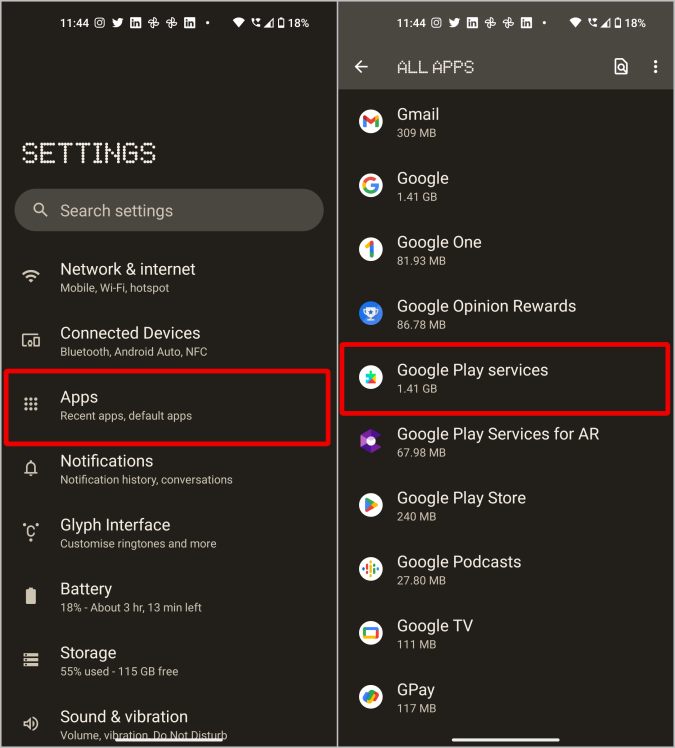
2. Теперь откройте параметр Хранилище и кеш, затем выберите Очистить кеш.
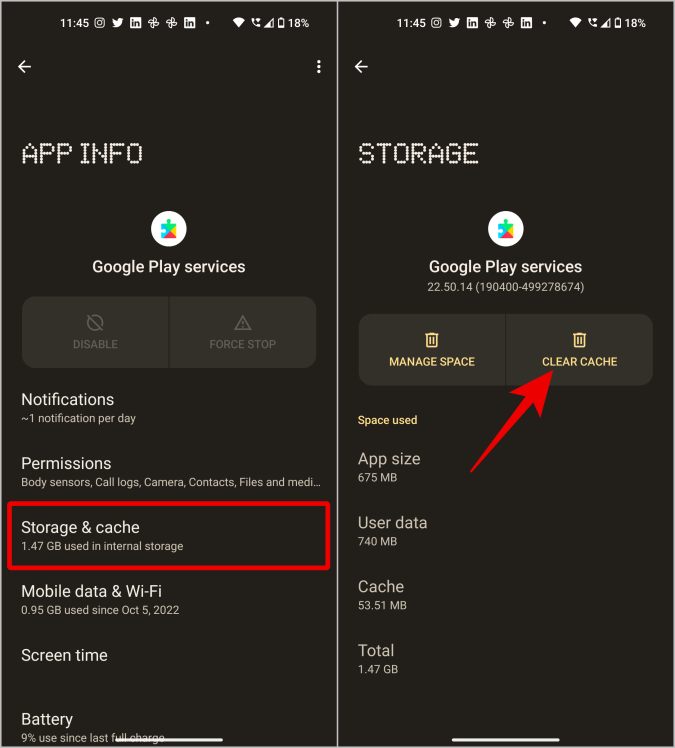
8. Обновите сервисы Google Play
Приложение Nearby Share необходимо обновить на обоих телефонах Android. В противном случае вы можете столкнуться с проблемами подключения или совместимости, из-за которых Nearby Share не работает на одном из телефонов Android, что приводит к сбою передачи файлов.
1. Чтобы обновить функцию «Обмен с окружением», откройте«Настройки» >«Приложения» >«Просмотреть все приложения» >«Сервисы Google Play».
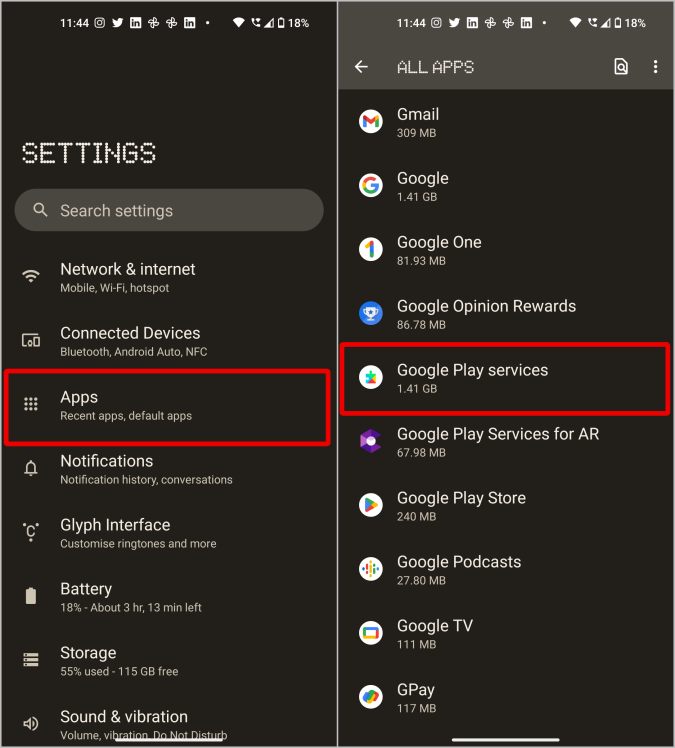
2. Теперь откройте параметр «Сведения о приложении». Откроется страница Сервисов Google Play в Play Store. Если доступно обновление, вы увидите кнопку «Обновить». Просто нажмите кнопку Обновить, чтобы обновить сервисы Google Play.
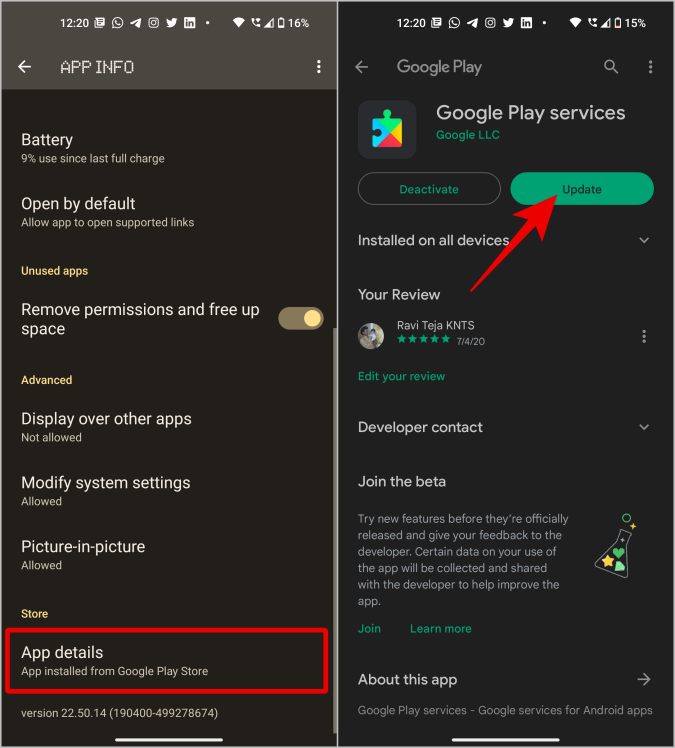
Обмен с окружением теперь работает на Android
Причины, по которым функция Nearby Share не работает на вашем смартфоне Android, в основном связаны с отключением Bluetooth или Wi-Fi на принимающем устройстве, когда учетная запись отправителя отсутствует в списке контактов или устройство заблокировано. Также ознакомьтесь с некоторыми Поделиться советами и подсказками поблизости , которые помогут вам повысить продуктивность.